이번 포스팅에서는 줌으로 실제 회의를 하는 것처럼 보이게 만드는 새로운 기능인 이머시브 뷰(Immersive View)에 대해서 살펴보겠습니다.
최근 코로나 상황으로 인해 온라인 회의 플랫폼 '줌'의 활용 영역이 계속해서 넓어지고 있습니다. 과거보다 사용하시는 분들도 굉장히 많아졌습니다. 때문에 줌 사용법에 대해서도 포스팅을 통해 따로 안내드린적도 있었습니다.
노트북 줌 화상회의 설정까지 간단하게 (zoom 화상회의 설치&사용법 튜토리얼)
[튜토리얼] 노트북 줌(zoom) 설치&사용법 : 화상회의 설정까지 간단하게 최근 코로나로 인해, 화상회의, 수업 또한 모두 원격으로 진행되고 있습니다. 때문에 줌과 같은 화상회의 프로그
presentlife.tistory.com
이와 더불어서 코로나 초기, 학교와 일부 교육업계에서만 사용되던 줌은 이제 직장, 공교육, 공공기관에서도 사용될 정도로 범용성 넓은 프로그램이 되었습니다.
때문에 줌에서도 새로운 기능들을 계속해서 업데이트하고, 편의성을 개선하는 작업들이 이루어지고 있습니다.
줌으로 실제 회의를 하는 것처럼, 이머시브 뷰(immersive view) 업데이트

이머시브 뷰는 줌 프로그램 내 회의에서 사람들이 실제로 모여서 회의를 하는 듯한 느낌을 주는 기능입니다. 기존에는 그저 사각형으로 나누어진 바둑판안에 화상회의 참여자들이 위치해있어서 다소 딱딱한 느낌을 주었습니다.
하지만 새로 업데이트 된 '이머시브 뷰'기능을 사용하면, 실제 장소에 앉아서 다 같이 미팅을 하는 듯한 그림을 연출할 수 있습니다.
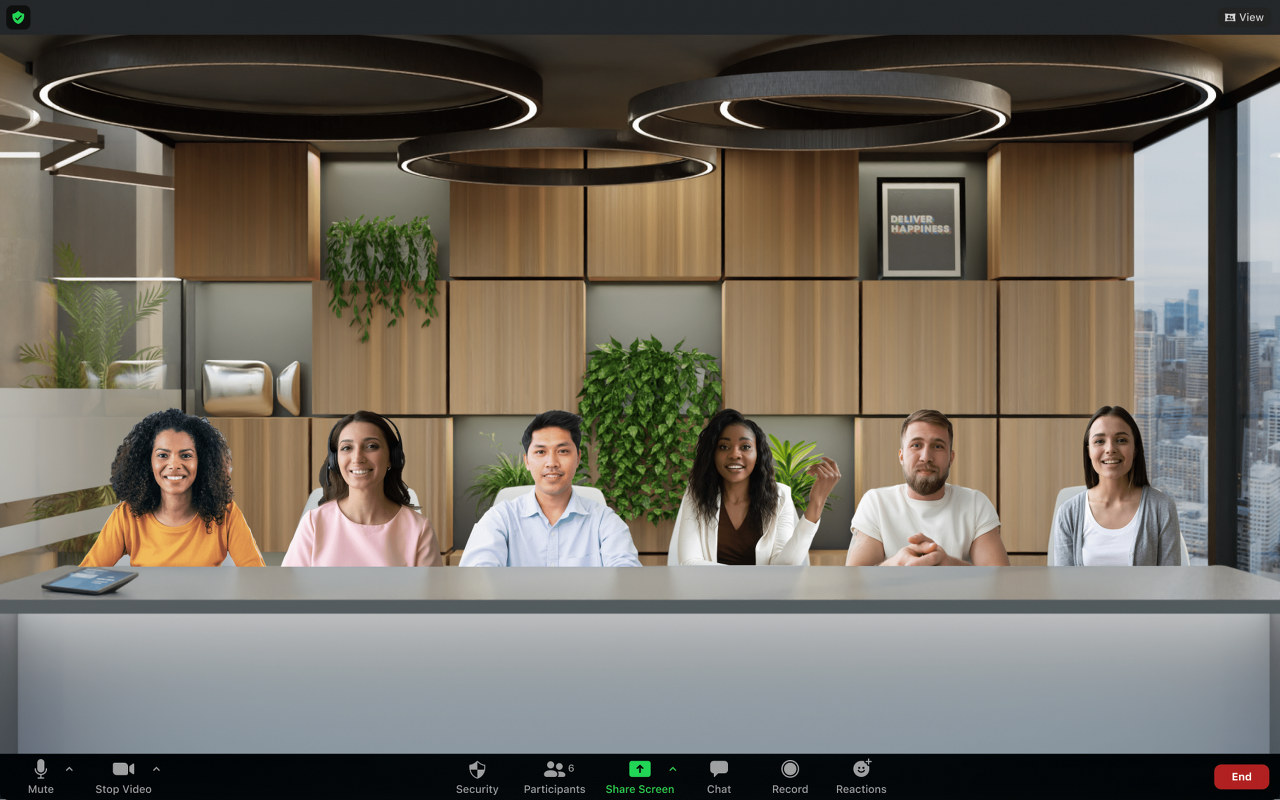
이렇게 새로 업데이트된 기능은 가상공간내에서, 회의에 참석한 사람들의 위치를 지정하고 확대와 축소가 자유롭게 되어있어서 마치 실시간 회의 혹은 세미나를 진행하는 것처럼 느끼게 합니다.
줌의 이머시브 뷰 기능은 학생들의 집중력 향상을 위해 개발된 기능으로, 마치 교실에 실시간으로 각 자리에 앉아서 교사와 함께 수업을 진행하는 것 처럼 느끼게 해줍니다. 이러한 시각적 장치 덕분에, 학생들은 원격 교육임에도 불구하고 조금 더 쉽게 집중 할 수 있겠습니다.

회의 주최자(교사) 또한 이러한 참석자(학생)들의 반응을 한눈에 살피면서, 회의를 이어나갈 수 있기 때문에, 이렇게 다수의 참석자와 세미나 혹은 교육을 진행해야 한다면 충분히 활용도가 높은 기능이 되겠습니다.
줌 이머시브 뷰, 최대 25명까지 배경선택과 참가자 위치 지정까지 자유롭게
이렇게 업데이트 된 줌의 이머시브 뷰 기능을 통해 기존의 줌 회의를 한 사람만 발화하고 화면을 통해 그 사람만 보던 소통에서, 이제 서로의 반응을 확인하고 반응할 수 있는 양방향 커뮤니케이션으로 변화시켰습니다.
이머시브 뷰 기능을 사용하면, 최대 25명까지 회의 참여자들을 대상으로 이 기능을 사용하여, 참가자들을 직접 지정해서 배치하거나, 자동 배치를 사용할 수도 있습니다. 이러한 회의 배경 또한 주최자가 자유롭게 변경시킬 수 있습니다.
때문에 해당 회의 혹은 줌 미팅의 분위기와 목적에 맞도록, 배경을 설정해서 사용하고 참석자들을 배치시키는 것이 이제 가능해졌습니다.

이렇게 업데이트 된 줌(zoom)의 이머시브 뷰(immersive view) 기능은 재미와 함께 원격회의의 질도 높여줄 수 있는 새로운 기능이라고 볼 수 있겠습니다.
해당 기능은 데스크톱용 줌(Zoom) 프로그램 5.6.3 버전 이상부터 일반 유저와 Pro유저 모두가 사용해 볼 수 있습니다.
줌 이머시브 뷰기능에 대한 QnA
회의 주최자가 5.6.3버전 이상인데, 참가하시는 분들이 그보다 낮은 버전이면 이머시브 뷰(Immersive view)기능 사용이 불가능할까?
만약 이머시브 뷰 기능을 사용가능한 5.6.3버전 이상 참가자가 이머시브 뷰 기능을 사용한 회의에 참여하게 된다면, 정상적으로 이머시브 뷰 기능을 활용한 형태로 회의가 보이게 됩니다. 그런데 이 회의에 이머시브 뷰 사용이 불가능한 5.6.3미만 버전의 줌 프로그램 사용자가 접속을 하게 된다면, 그 회의 참여자에게는 기존의 줌 미팅처럼 검은화면에 바둑판 형태로 회의가 보이게 됩니다.
결론적으로 이머시브 뷰를 사용하지 못하는 낮은 버전의 줌 프로그램 사용자도 회의에 정상적으로 참여는 할 수 있지만, 그 사용자에게는 기존의 바둑판 형식으로 회의가 보이게 됩니다.
한 화면에 몇 명까지 위치시킬 수 있을까?
줌 이머시브 뷰 기능을 사용하면, 한 가지 장면 내에 최대 25명까지 참석자들을 배치시킬 수 있습니다. 때문에 각자의 회의 인원 수에 맞는 배경을 사용해서 위화감이 없도록 조성해야 합니다. 10명이 참석할 줌 회의에 25명짜리 배경을 사용한다면, 나머지 자리가 너무 비어보이겠죠?
그럼 이머시브 뷰 기능을 사용한 회의에 25명 이상이 접속하면 어떻게 되나요?
줌 이머시브 뷰기능을 사용한 회의에 25명 이상이 접속하게 되면, 추가로 접속한 참여자들은 해당 장면의 하단에 별도로 표시됩니다. 기존과 동일하게 25명이상이 해당 회의에 접속은 가능합니다. 다만 이머시브 뷰 기능으로 화면내에 실제로 자리한 듯한 느낌을 낼 수 있는 건 25명까지로 제한된다는 것 입니다.
소규모 회의실(Breakout rooms)에도 이머시브 뷰 기능을 사용할 수 있나요?
줌 이머시브 뷰 기능은 소규모 회의실에서는 사용할 수 없다고 합니다. 다만 이 기능이 계속 확장되면 추후 업데이트 할 가능성은 있어보입니다.
줌 이머시브 뷰 기능을 사용한 채로 녹화기능을 사용할 수 있나요?
줌 이머시브 뷰 기능을 사용한 회의에서는 아직 녹화를 지원하지 않는다고 합니다. 기존에 설정했던 대로 녹화가 진행된다고 하는데, 이 말은 위의 이머시브 뷰 기능을 사용한 화면으로 녹화가 되는게 아니라, 기존에 바둑판 형태의 줌 회의 화면으로 녹화가 되는 것으로 보입니다.
기타 줌의 기본적인 사용법에 대해 궁금하신 경우, 아래 포스팅을 참고해주세요.
노트북 줌 화상회의 설정까지 간단하게 (zoom 화상회의 설치&사용법 튜토리얼)
[튜토리얼] 노트북 줌(zoom) 설치&사용법 : 화상회의 설정까지 간단하게 최근 코로나로 인해, 화상회의, 수업 또한 모두 원격으로 진행되고 있습니다. 때문에 줌과 같은 화상회의 프로그
presentlife.tistory.com
계속 업데이트 되는 줌, 이머시브 미팅 활용까지
코로나 상황이 지속되고, 기술발전이 나날이 빨라지면서 화상회의에 대한 수요도 계속 증가하고 있습니다. 이에 발 맞추어 줌 또한 새로운 기능들을 업데이트하고 편의성을 개선하고 있습니다. 때문에 앞으로 이러한 화상회의 시장은 계속해서 성장할 것으로 보여지고 있습니다.
오늘 포스팅에서는 줌의 새로운 기능인 이머시브 뷰 기능에 대해서 알아보았습니다. 이번 이머시브 미팅 기능은 학교에서 활용될 수 있지만, 일반적인 회의에서도 격식을 차려야 하거나, 조금 더 회의에서 분위기를 연출하고 싶은 경우 실험적으로 사용될 수 있다고 보여집니다.

